在数字时代,PDF文件因其跨平台兼容性和质量稳定性而广泛使用。但是,有时我们需要删除PDF文件中的某些页面,以便更好地满足我们的需求。无论是为了减小文件大小,还是去除多余的信息,了解如何免费删除PDF页面变得尤为重要。本文将为你提供免费的删除PDF页面的方法以及一些优秀的PDF软件免费版推荐,助你轻松处理PDF文件。
一、为什么需要删除PDF页面?
PDF文件常因其内容丰富、排版精美而成为我们工作与生活中不可或缺的工具。但在一些情况下,PDF文件可能包含不需要的页面,例如:
1. 多余的草稿页面:在编写文档时,可能会产生一些草稿或错误页面,这些页面在最终版本中是多余的。
2. 过时的信息:有些文件在更新后,部分内容可能已经不再适用,删除这些页面可以使文件更加简洁明了。
3. 合并文件时出现的冗余:我们在将多个PDF文件合并为一个文件时,可能会遇到重复或无关的页面,这时需要进行删减。
通过删除PDF页面,我们可以提高文件的可读性和专业性,确保信息的准确传达。
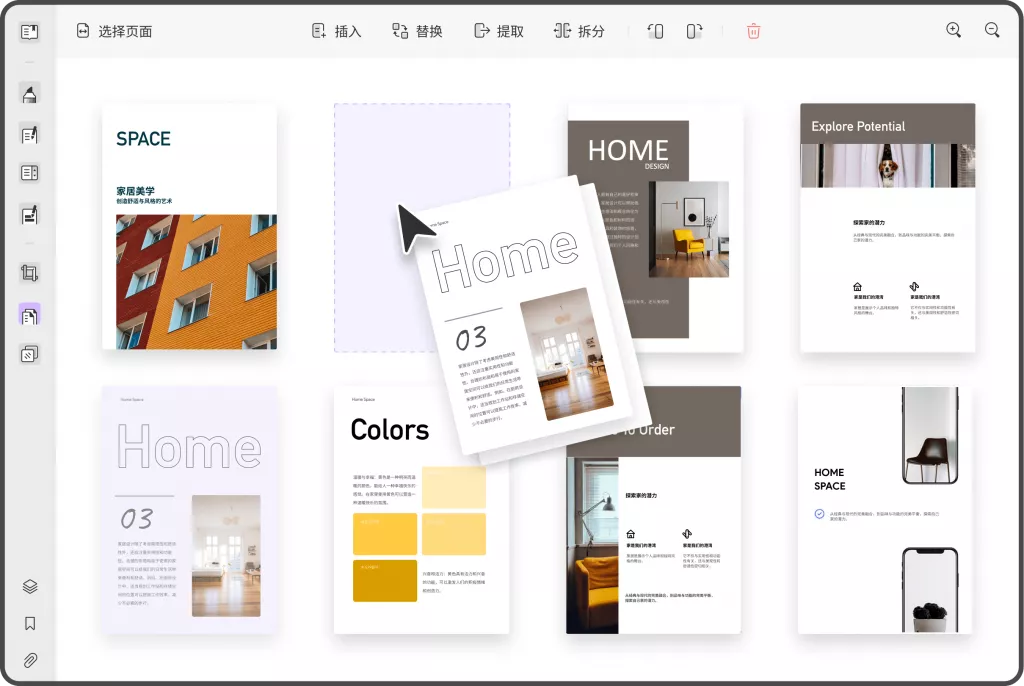
二、如何免费删除PDF页面?
对于想要删除PDF页面的用户来说,网络上有众多的免费工具和软件可供选择。以下是一些常见的方法:
1. 在线PDF工具
在线PDF工具是最为便捷的选择之一,这些工具可以直接在浏览器中使用,无需下载软件。常见的在线PDF工具有:
– Smallpdf:Smallpdf提供了简单易用的PDF页面删除功能。用户只需上传文件,选择需要删除的页面,然后下载处理后的文件。操作过程非常直观,即使是新手也能轻松上手。
– ILovePDF:ILovePDF提供了一系列PDF处理工具,包括删除页面的功能。用户可以在线快速导航,选择要删除的页面,并在几分钟内获得最终结果。该网站界面友好,支持批量处理。
– HiPDF:这是另一款功能强大的在线工具,允许用户上传PDF文件,选择要删除的页面,再下载处理后的文件。其界面简洁明了,适合快速编辑。
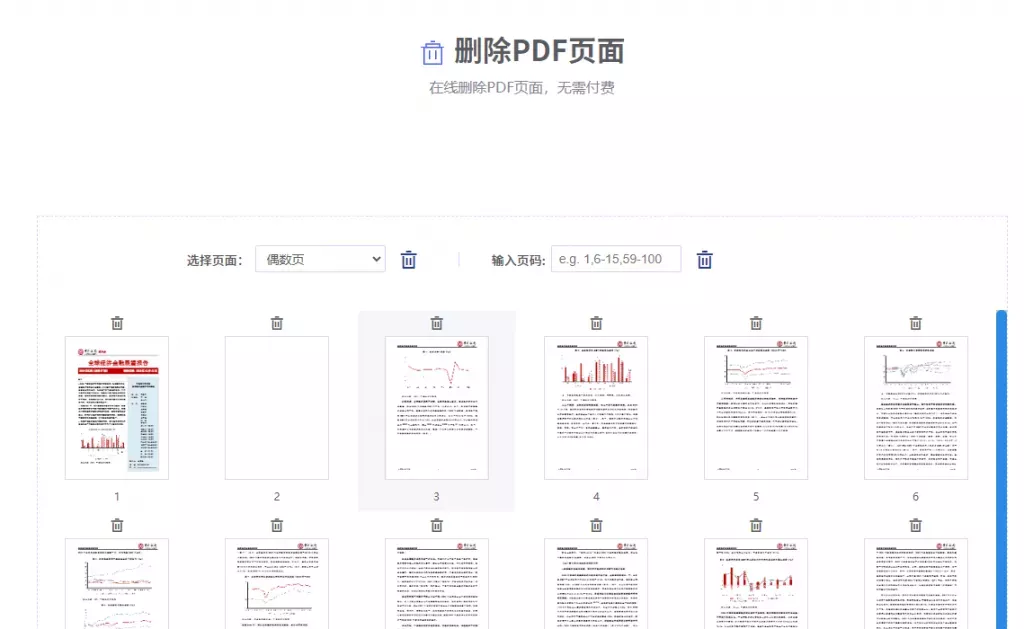
2. 下载免费的PDF编辑软件
在线工具虽然便捷,但在文件较大或需要频繁操作的情况下,下载免费的PDF编辑软件会更加高效。以下是几款推荐的免费PDF软件:
– UPDF:这是一个功能丰富的PDF编辑器,用户可以轻松删除不需要的页面。此外,UPDF还提供注释、标记和表单填写等功能。该软件的操作界面易于理解,适合日常使用。
– Foxit Reader:Foxit提供的PDF Reader不仅是一个轻量级的PDF查看器,同时具备基本的编辑功能,包括删除页面。Foxit Reader的快速启动和平滑的用户体验,吸引了大量用户。
– LibreOffice Draw:虽然主要是办公软件,但LibreOffice中的Draw功能也可以用来编辑PDF文件。用户只需打开PDF文件,然后选择需要删除的页面进行删除。界面熟悉,对于已经使用过其他LibreOffice组件的用户来说,显得尤为方便。
3. 使用桌面软件进行PDF编辑
如果你的电脑性能足够强大,可以考虑使用功能全面的桌面PDF编辑软件。例如:
– Adobe Acrobat Reader DC:虽然Adobe Acrobat的完整版是收费的,但Adobe Acrobat Reader DC提供了一些免费的基本功能,允许用户查看和注释PDF文件。在进行高级编辑功能(如删除页面)时,可能需要转换为完整版。
– UPDF:这是一个相对较新的桌面编辑工具,虽然有付费版本,但也提供了一定数量的免费操作。使用Sejda,用户不仅可以删除PDF页面,还可以合并、拆分和压缩PDF文件。
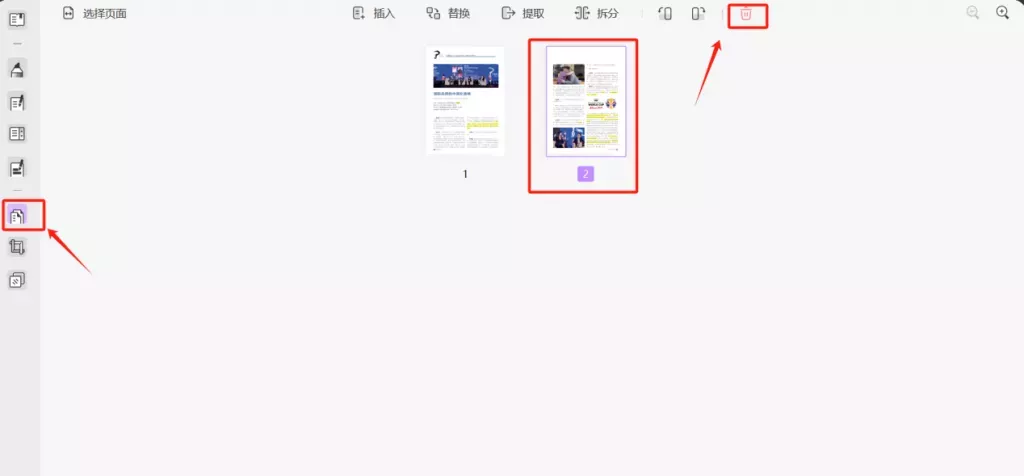
三、使用推荐软件的优势和技巧
选择合适的PDF编辑工具对处理PDF文件至关重要。以下是一些使用推荐软件的优势和技巧:
1. 快速处理:大多数软件和工具提供了简单的操作流程,让用户可以快速完成删除页面的任务。特别是对于在线工具,文件上传后操作过程迅速,节省了大量时间。
2. 安全性:虽然在线工具非常方便,但某些敏感文件可能需要更高的安全性。在这种情况下,选择下载的桌面软件更加可靠,因为文件不需要上传到云端。
3. 功能多样性:很多PDF编辑软件除了删除页面外,还提供了其他实用功能,如合并、注释、标记等。这样用户可以在同一软件中完成多个任务,提升工作效率。
4. 用户友好界面:选择界面简单易懂的软件,可以帮助用户快速上手,减少学习成本。操作直观的工具,能够让你在处理文档时避免不必要的烦恼。
四、总结
通过本文的介绍,相信读者已经对如何免费删除PDF页面有了全面的了解。无论是选择在线工具,还是下载免费的PDF编辑软件,正确的方法能够有效地帮助我们处理复杂的PDF文件。同时,这也为我们工作与生活中的信息整理提供了极大的便利。
 UPDF
UPDF Windows 版
Windows 版 Mac 版
Mac 版 iOS 版
iOS 版 安卓版
安卓版 AI 网页版
AI 网页版 AI 助手
AI 助手 编辑 PDF
编辑 PDF 注释 PDF
注释 PDF 阅读 PDF
阅读 PDF  UPDF Cloud
UPDF Cloud 格式转换
格式转换 OCR 识别
OCR 识别 压缩 PDF
压缩 PDF 页面管理
页面管理 表单与签名
表单与签名 发票助手
发票助手 文档安全
文档安全 批量处理
批量处理 企业解决方案
企业解决方案 企业版价格
企业版价格 企业指南
企业指南 渠道合作
渠道合作 信创版
信创版 金融
金融 制造
制造 医疗
医疗 教育
教育 保险
保险 法律
法律 常见问题
常见问题 联系我们
联系我们 用户指南
用户指南 产品动态
产品动态 新闻中心
新闻中心 技术参数
技术参数 关于我们
关于我们 更新日志
更新日志








